中古パソコンでOffice を使う方法
公開日:
:
PC導入・買い替え
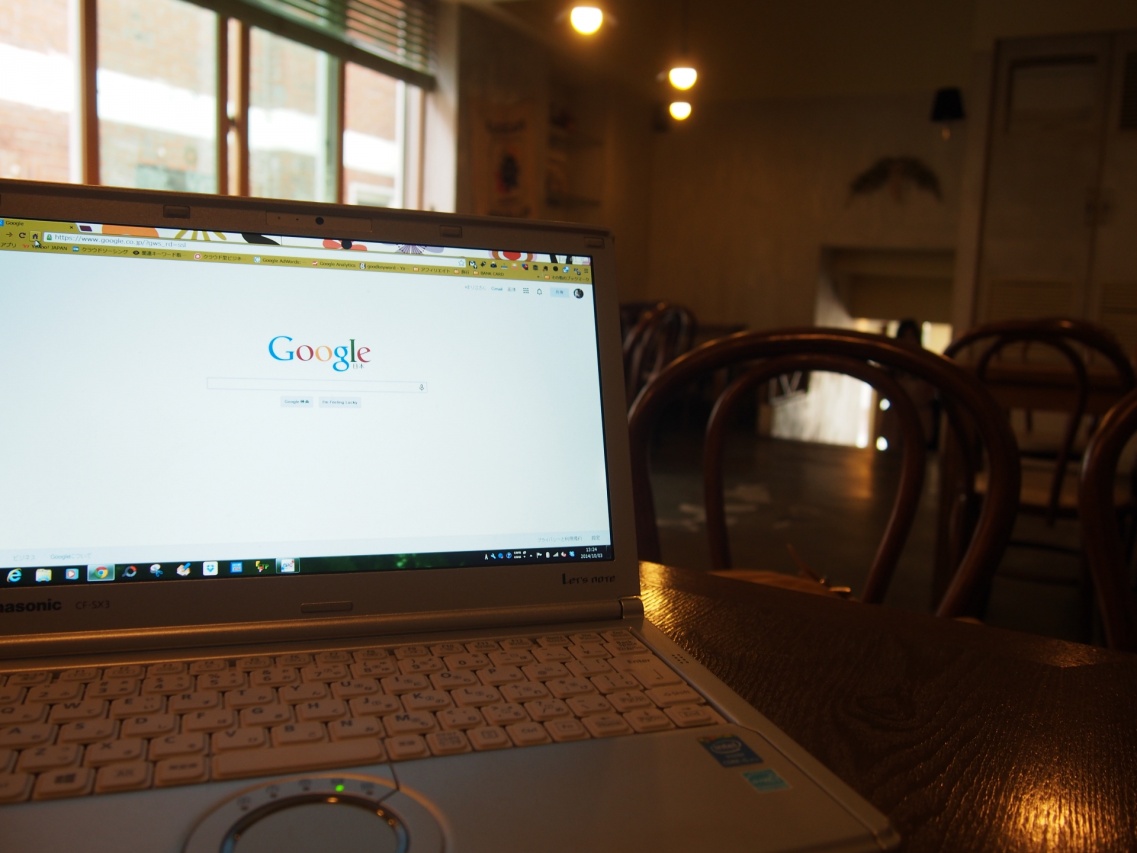
仕事でパソコンを使用する際、もっとも使われるソフトはOffice(オフィス)ソフトだと思います。
しかし中古パソコンを購入するとなった場合、Officeソフトは基本的に付いていないことが多いです。
今回は中古パソコンを購入する場合のOfficeを使う方法をお伝えしたいと思います。
マイクロソフトOffice付きのパソコンを購入する
これは新品を購入する時と同じですね。ここで気を付けることはOfficeのバージョンとエディションを確認することです。
新品であれば最新のバージョンのソフトがインストールされていることが多いですが、中古の場合、2010や2007などのバージョンのソフトがインストールされていることが多いです。
エディション名はOfficeに含まれるアプリケーションの種類によって名称が変わります。
Word(ワード)、Excel(エクセル)のほかにPowerPoint(パワーポイント)やAccess(アクセス)を使いたい場合はしっかりエディション名を確認しましょう。
また中古パソコンを販売しているショップによっては、Office搭載パソコンと記載があってもマイクロソフトOfficeではないOfficeソフトがインストールされている場合があります。
詳しくは3)で記載しますが、このソフトはマイクロソフトOfficeと互換性があるため基本的なことは出来ますが、仕事上マイクロソフトOfficeを使わなくてはいけない場合は特に注意が必要です。
Officeを別で購入する
Officeソフトがインストールされていないパソコンを購入して、Officeを別に用意してインストールする方法です。
ショップによっては購入時にOfficeを選択して購入できるようにしているところもあります。
価格に関してはマイクロソフトOfficeであれば安くても2~3万円ぐらいです。
また、マイクロソフトの新サービスでOffice365という月額/年額ソフトも発売されています。
月額約1,300円で常に最新のOfficeのバーションとほぼすべてのアプリケーションが使用できます。
互換ソフトを利用する
マイクロソフトのOfficeと同等の機能を持った別のソフトを使う方法です。
無料のソフトもあります。
特別な作業をしなければほぼマイクロソフトOfficeと同じ機能を使用することができます。
代表的なソフトを2つご紹介します。
Libreoffice
URL https://ja.libreoffice.org/
無料で利用ができるOfficeソフトです。
Writer(Word)、Math(Wordの数式作成機能)、Calc(Excel)、Base(Access)、Impress(PowerPoint)、Draw(Visio)の6つの機能を使うことができます。
キングソフトOffice
URL http://www.kingsoft.jp/office/
有料のソフトですが、見た目がマイクロソフトのOfficeとほぼ同じ作りになっているので操作で戸惑うことも少ないです。
writer(Word)、SpreadSheets(Excel)、Presentation(PowerPoint)の3つのソフトに分かれています。
30日の無料体験版がありますのでまずは使ってみてから購入することが可能です。
オンラインサービスを利用する
Office Onlineなどのオンラインサービスを使うことでソフトを用意することなくファイルを閲覧したり、簡単な編集を行ったりすることができます。
Office Onlineはマイクロソフトが提供しているのでソフトの互換性はすごく高いです。ただOffice Onlineでファイルを開くには、事前に自分のMicrosoftアカウントのOneDriveにアップロードしておく必要があります。
他には、Googleが提供するGoogleドキュメントがありますが、やはりこちらも一度Googleドライブにアップロードして閲覧、編集を行う形になります。
まとめ
コスト的に抑えられるはずだと思って購入した中古パソコンが、いざ使おうとしたらOfficeソフトが入っておらず、追加購入したら新品の価格とあまり変わらなかった。
そんなことにならないように購入時はOfficeソフトだけではなく自分が使いたいソフトがインストールされている商品なのか、されていないのであれば追加でどれだけ費用が掛かるのかしっかりチェックしましょう。
リングローでは中古パソコンの選定から必要なソフトのインストール、設定までトータルにサポートいたしますのでぜひ一度お問い合わせください。
関連記事
-

-
比較検討!無線LANと有線LANのメリット・デメリット
最近は、自宅で無線LAN、会社では有線LANというように使い分けている所が多い
-

-
7月29日までにWindows 10にアップグレードしておいた方が良い理由
世間では、勝手にパソコンがWindows 10にアップグレードされていたという話が話題になっ
-

-
あとで泣かない!パソコンを買ったら必ず行いたい初期設定
パソコンの初期設定には、初回起動時の設定と、快適で安全に使用するために必要
-

-
ビジネス用ノートパソコンといえば?【ThinkPad編】
みなさんは、ビジネス用ノートパソコンと聞いて頭に思い浮かぶ機種があるでしょうか? Le
-

-
パソコンを買い替えるタイミングって?
日常生活・仕事の中でパソコンはもはや切っても切り離せない存在です。頻繁に使用するものだから
-

-
企業にぴったりなのはやっぱり法人向けパソコンだった
普段は何気なく、会社でも自宅でも、パソコンを使用していると思いますが、パソコンには大きくわけ
-

-
パソコン買い替え時に知ってほしいポイント
仕事でパソコンを買い替えた際、困るのは何でしょう。 それは、前のパ
-

-
おすすめ型落ちパソコンの見極め方
郊外にある、巨大なアウトレットモールもすっかり定着した感がありますね。 様々なブランドのア
-

-
新型MacBookは普通に使えるのか?
2015年4月に新しくなった12インチMacBookが発売されて、半年以上が経過しました。
-

-
簡単にわかるWindows11、3つのポイント
日本時間2021年6月25日、Microsoft(マイクロソフト)から次期OS(オーエス)









